Praat
Tutorial |
|
Titel |
Signal labeln/etikettieren 2Signalteile auswählenEin Fenster mit der Basisanalyse und Labelreihen erscheint. Für
dieses Beispiel haben wir zwei Reihen (Segment und Wort) gewählt.
Die folgende Abbildung zeigt eine Auswahl aus dem gesamten Signal.
Zum Auswählen markieren Sie im gesamten Signal einen Ausschnitt
und drücken den Knopf
Signal anhörenSie können nun das Signal oder Teile davon anhören, das ist beim Labeln immer praktisch. Die drei unteren geben einerseits spezifische Dauer einzelner Teile an, andererseits spielen sie spezifische Teile eines Signals. Dazu klicken Sie in Teile dieser .
Die Tonausgabe können Sie teilweise auch mit Tastaturbefehlen steuern: Mit der Taste spielen sie den Fensterausschnitt vom Cursor an. Mit der spielen Sie das gesamte Fenster. Label setzenKlicken Sie in die Stelle des Signals, an der Sie das Label setzen wollen. Die rote Linie im Oszillogramm wird in den grau weitergeführt. Wählen sie den 'Tier' in dem Sie das Label setzen wollen, indem Sie in diesen 'Tier' klicken. Der Name des gewählten 'Tiers' erscheint rot.. Drücken Sie die Eingabetaste. Der Teil des dicken grauen Strichs im aktiven 'Tier'(Name in rot) wird rot markiert. Alternativ können Sie den 'Tier' direkt über die Funktionstasten F1, F2 usw. für die entsprechenden 'Tiers' eingeben. Geben Sie über die Tastatur einen Eintrag für das Label ein. Die direkte Eingabe schreibt bei Intervall-Tiers in das folgende Intervall-Label. Mit dem nächsten Eintrag geben Sie das Ende des Intervalls an. Bei Point-Tiers wird direkt in das entsprechende Point-Label geschrieben.
Intervalle auswählenWenn Sie in ein Intervall-Label klicken, wird diese Intervall im Soundobjekt ausgewählt. Wenn Sie Oszillogramm und Label drucken oder in eine andere Anwendung
exportieren wollen, müssen sie im 'Praat objects'-Fenster,
das Sound-Objekt und das TextGrid-Objekt gleichzeitig auswählen
().
Mit weiter
|
 .
(Für eine Auswahl markieren Sie auf dem Macintosh mit der
Maus den Anfang und fahren mit gedrückter Maustaste zum Ende,
dann lassen Sie die Maustaste los.) Sie können auch mit den
Knöpfen
.
(Für eine Auswahl markieren Sie auf dem Macintosh mit der
Maus den Anfang und fahren mit gedrückter Maustaste zum Ende,
dann lassen Sie die Maustaste los.) Sie können auch mit den
Knöpfen  und
und  zoomen
zoomen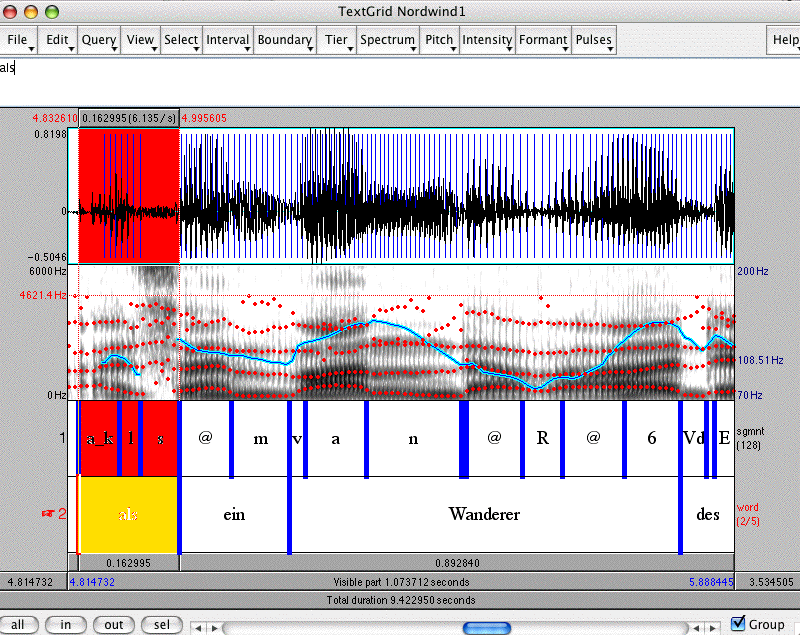

 übermitteln Sie beides an das 'Praat picture'-Fenster, wo
sie einfache Bearbeitungsmöglichkeiten haben und das Bild
exportieren oder drucken können (siehe auch
übermitteln Sie beides an das 'Praat picture'-Fenster, wo
sie einfache Bearbeitungsmöglichkeiten haben und das Bild
exportieren oder drucken können (siehe auch